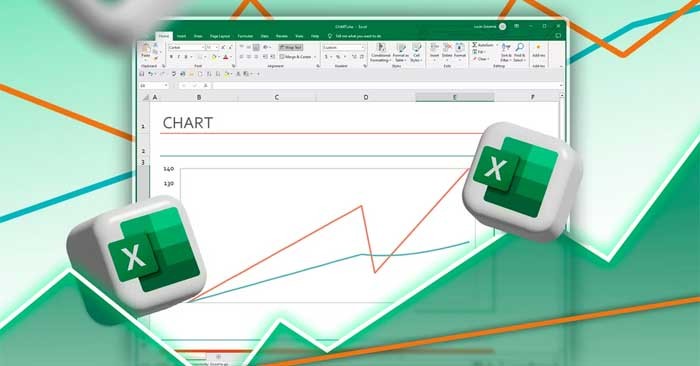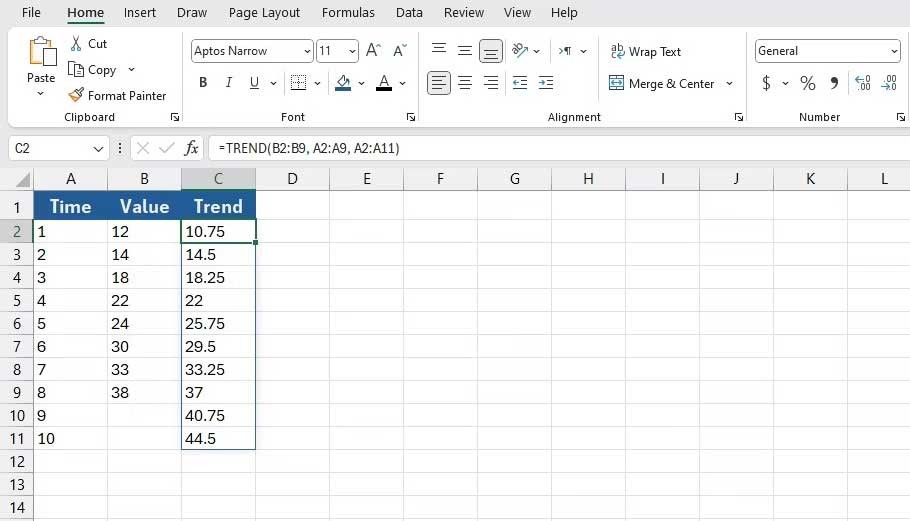Anda boleh mengira dan menggambarkan arah aliran dalam Excel menggunakan fungsi TREND . Melakukannya akan memberi anda cerapan tentang data anda dan membuat ramalan lebih mudah. Berikut ialah cara menggunakan fungsi TREND dalam Microsoft Excel .
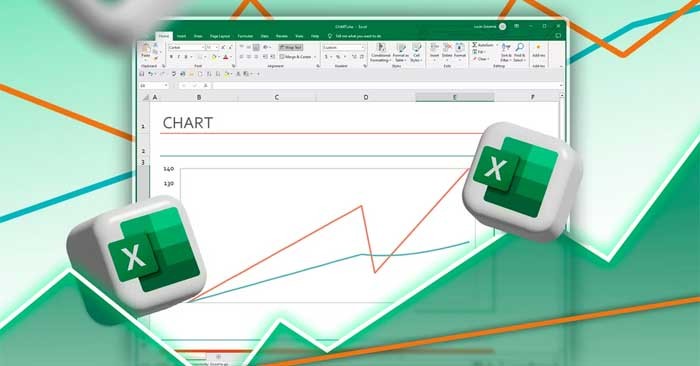
Apakah itu Trend Line?
Trend Line ialah garis lurus yang menunjukkan sama ada data bertambah atau berkurang dari semasa ke semasa. Ia sering digunakan pada siri masa, di mana anda boleh menjejak nilai pada selang masa tertentu.
Garis arah aliran berfungsi sebagai perwakilan visual arah aliran, menunjukkan arah umum data anda. Ia jarang sesuai dengan semua nilai dalam satu siri dengan sempurna melainkan ia sudah sejajar dalam garis lurus. Sebaliknya, ia adalah anggaran terbaik yang mungkin, memberikan anda gambaran yang jelas tentang gerakan keseluruhan.
Salah satu aplikasi garis arah aliran yang paling praktikal ialah ramalan. Dengan memanjangkan arah aliran, anda boleh meramalkan nilai masa hadapan. Di sinilah cerun garisan menjadi penting—ia menunjukkan kelajuan dan arah aliran. Walau bagaimanapun, mengira trend secara manual adalah membosankan dan sudah tentu terdedah kepada ralat. Itulah sebabnya fungsi TREND Excel sangat berguna.
Apakah fungsi TREND dalam Excel?
TREND ialah fungsi statistik yang menggunakan data anda yang diketahui (X dan Y) untuk mencipta garis aliran dan meramalkan nilai masa hadapan. Sintaksnya sangat mudah:
=TREND([known_Ys], [known_Xs], [new_Xs], [const])
Dua argumen pertama, known_Ys dan known_Xs, ialah data yang anda sudah ada. new_Xs ialah data yang anda ingin ramalkan dan kira arah aliran. Argumen const menentukan sama ada nilai terpintas (b) harus dimasukkan dalam persamaan garis arah aliran (y = ax + b). Jika ditetapkan kepada TRUE atau ditinggalkan, Excel mengira nilai trim; Jika ditetapkan kepada FALSE, Excel menganggap tiada nilai trim.
Cara menggunakan fungsi TREND dalam Excel
Untuk lebih memahami TREND, mari lihat contoh. Katakan anda mempunyai lapan nilai Y yang diketahui (1 hingga 8) dan nilai X yang sepadan (juga 1 hingga 8). Anda tiada nilai untuk masa 9 dan 10 dan anda mahu Excel menayangkannya.

Mula-mula, klik pada sel di mana anda mahu Ys baharu muncul (C2 dalam contoh ini). Kemudian, masukkan formula di bawah ke dalam bar formula:
=TREND(B2:B9, A2:A9, A2:A11)
Formula ini menggunakan fungsi TREND dan mengisi sel B2:B9 dengan Ys yang diketahui . Kemudian ia memasukkan A2:A9 Xs yang diketahui . Akhirnya, formula memberitahu TREND bahawa A2:A11 akan menjadi Y baharu. Y baharu ini dikira di luar garis arah aliran.
Apabila anda menekan Enter , Excel mengisi sel dengan nilai trend. Perhatikan bagaimana Ys yang diramalkan dalam arah aliran, walaupun linear, adalah hampir dengan Y yang diketahui.
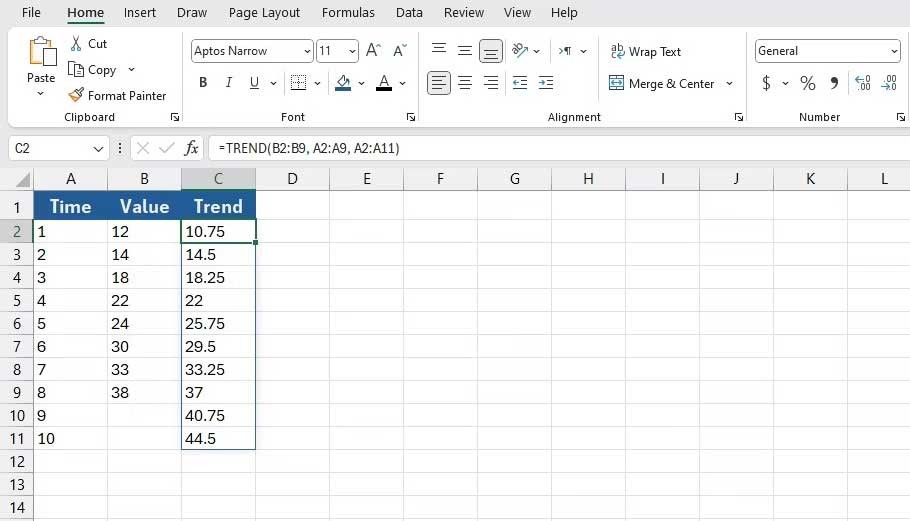
Di atas ialah cara menggunakan fungsi TREND dalam Microsoft Excel . Semoga artikel ini bermanfaat kepada anda.